Nova značajka u sustavu iOS 5 je mogućnost uključivanja privatnog pregledavanja za Mobile Safari. Kada se privatno pregledavanje aktivira, Mobile Safari će prestati čuvati povijest vašeg pregledavanja weba. To može biti korisno u brojnim situacijama, na primjer; dopustiti prijatelju da posudi vaš iOS uređaj kako bi provjerio njihovu e-poštu. Uključivanje privatnog pregledavanja osigurat će da se njihovi osobni podaci ne pohranjuju na vašem uređaju, pružajući im dio pameti.
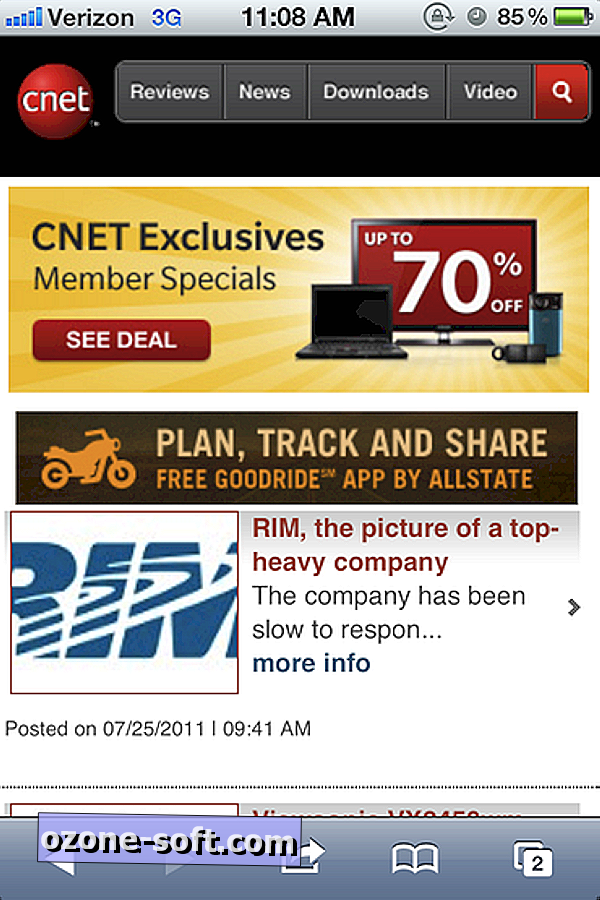
Gornja slika pokazuje što su korisnici navikli vidjeti kada koriste Mobile Safari. Primijetite da je traka na vrhu i na dnu siva ili plava. Uz iOS 5, to je uvijek brz način saznanja imate li trenutno uključeno privatno pregledavanje.
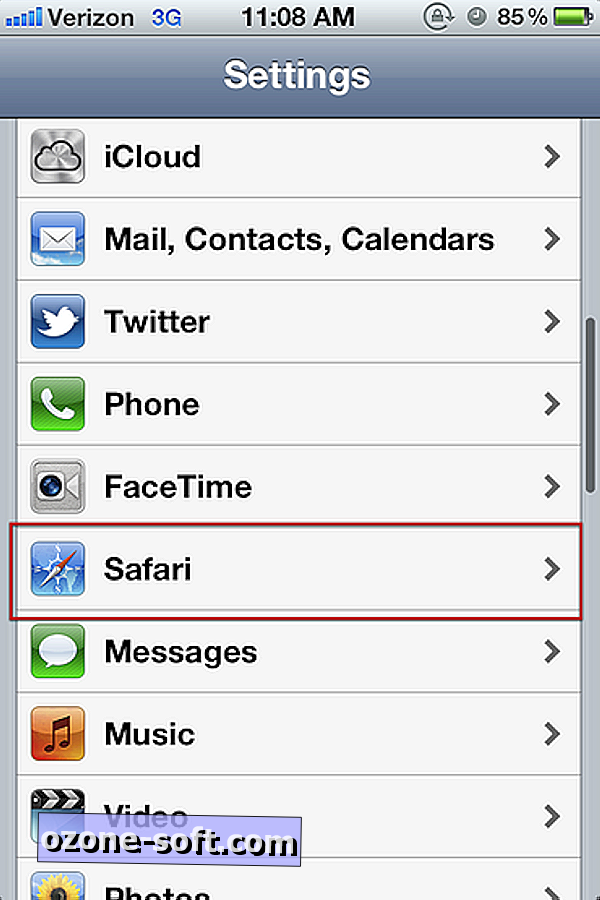
Da biste uključili privatno pregledavanje, najprije otvorite aplikaciju Postavke, a zatim se pomaknite prema dolje i odaberite Safari.
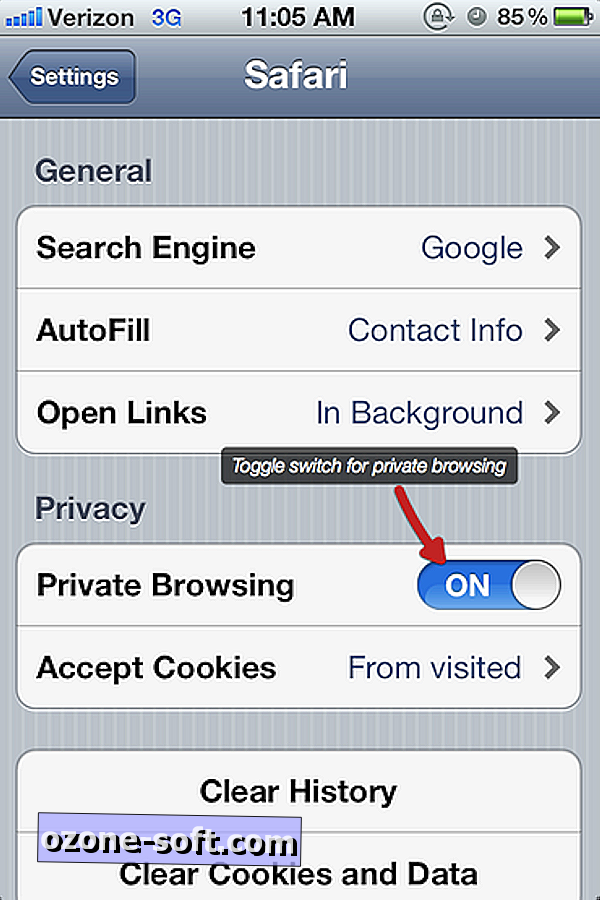
Kada odaberete Safari, vidjet ćete prekidač za uključivanje privatnog pregledavanja. Uključite ga pomicanjem prekidača. Kada ga uključite, prikazat će vam se mogućnost zadržavanja postojećih kartica u Safariju ili njihovo zatvaranje. Nakon što odaberete da sami ostavite kartice ili ih zatvorite, pokrenite Safari.
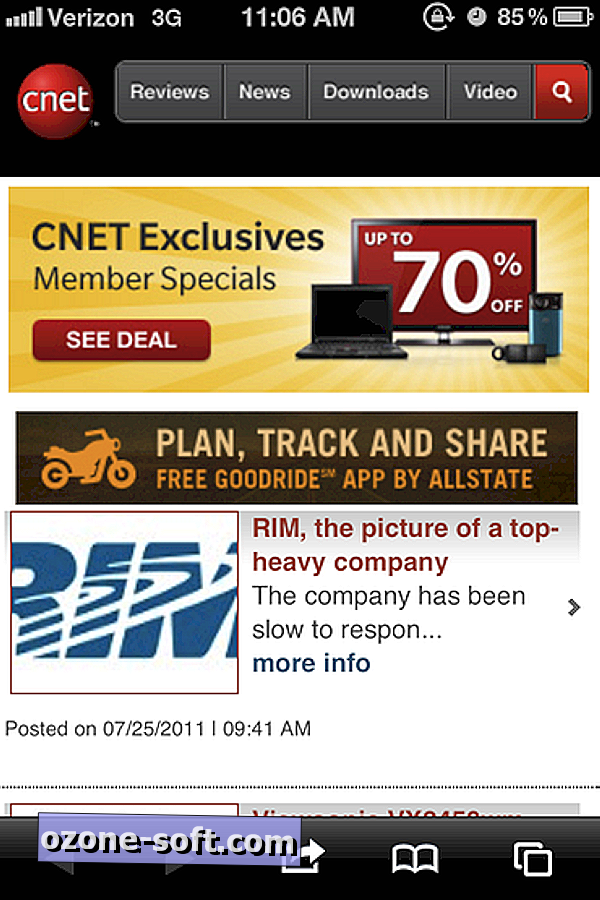
Kao što možete vidjeti, barovi koji su prethodno bili svijetli, sada su crni. To znači da je vaš iOS uređaj trenutno privatno pregledan.
Ponovite upute da biste isključili privatno pregledavanje i da biste Mobile Safari vratili posljednju, javnu sesiju pregledavanja.
Iako je brisanje povijesti pregledavanja, kao što smo ranije opisali, jednako djelotvorno kao i privatni način pregledavanja, učinkovito je samo ako se sjetite otići i izbrisati povijest. Privatno pregledavanje je jedan prekidač, s jednom postavkom. Činjenica da je boja izgleda preglednika tako drastična promjena, korisnicima će biti lakše zapamtiti da se vrate i uključe ili isključe značajku.












Ostavite Komentar